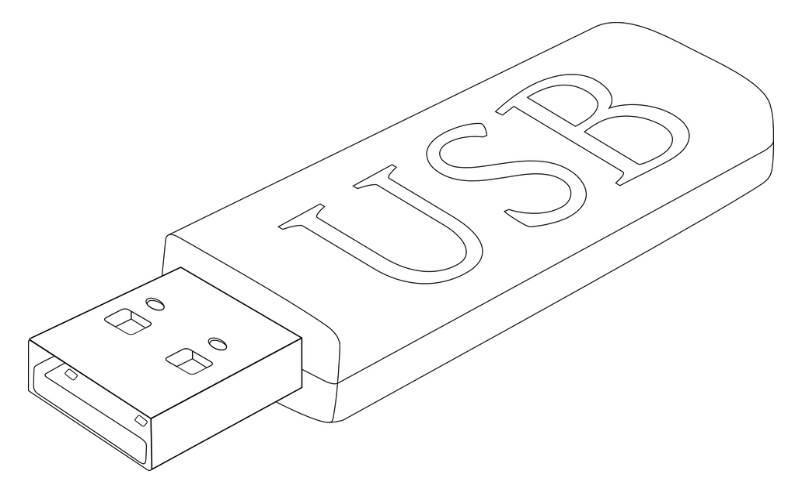מדריך לאתחול דיסק און קי
לאחר שלימדנו אתכם בעבר כיצד להגדיר את הדיסק און כי כזיכרון בר אתחול, במדריך הזה נלמד אתכם כיצד לפרמט את הדיסק און קי, כיצד לתת לו שם וגם כיצד לשנות את סוג מערכת הקבצים שלו.
הערה: לפני שתתחילו בתהליך הפירמוט, גבו את כל המידע אשר נמצא בדיסק און קי.
1. חברו את הדיסק און קי לחיבור ה- USB שבמחשב.
2. היכנסו למחשב שלי ואתרו את אות הכונן של הדיסק און קי –> הקליקו קליק ימני בעכבר על הכונן של הדיסק און קי ובחרו ב- אתחול או Format.
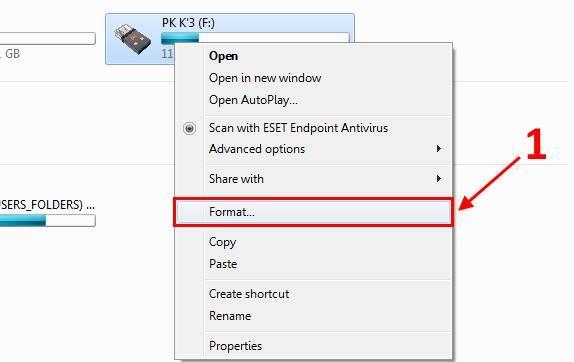
פירמוט זיכרון נייד
3. בחלון שנפתח תוכלו לראות את הנתונים הבאים:
Capacitiy, נפח – כמות הנפח או שטח האחסון הקיים בדיסק און קי.
File system, מערכת קבצים – סוג מערכת הקבצים המוגדרת בדיסק און קי FAT32, NTFS או exFAT.
Volume label, שם התווית – בשדה זה תוכלו לכתוב את השם שיופיע כאשר תחברו את הדיסק און קי למחשב.
Format options – אם תיבת ה- Quick Format תהיה מסומנת יתבצע אתחול (פירמוט) מהיר לדיסק און קי, אם היא לא תהיה מסומנת יתבצע אתחול רגיל.
פירמוט מהיר Quick Format – במהלך הפירמוט המהיר כל הקבצים בדיסק און קי יימחקו, סוג מערכת הקבצים תשתנה (במידה ושיניתם אותה) ויוגדר שם חדש לדיסק און קי (במידה והגדרתם).
פירמוט רגיל– במהלך פירמוט רגיל כל הקבצים בדיסק און קי יימחקו, סוג מערכת הקבצים תשתנה (במידה ושיניתם אותה), יוגדר שם חדש לדיסק און קי (במידה והגדרתם), אך להבדיל מפירמוט מהיר כאן תתבצע סריקה לגילוי סקטורים (אזורים) דפוקים במערכת הקבצים של הדיסק און קי לאחר הפירמוט.
4. בחרו את סוג מערכת הקבצים של הכונן, העניקו שם לדיסק און קי, בחרו אם לבצע אתחול מהיר או רגיל ולאחר מכן הקליקו על התחל או Start על מנת להתחיל את תהליך הפירמוט.
בדוגמא שלנו ניתן לראות ששטח האחסון של הדיסק און קי הוא 14.4GB, מערכת הקבצים שבחרנו היא FAT32, שם הכונן הוא Y4PC ובחרנו לבצע אתחול מהיר.
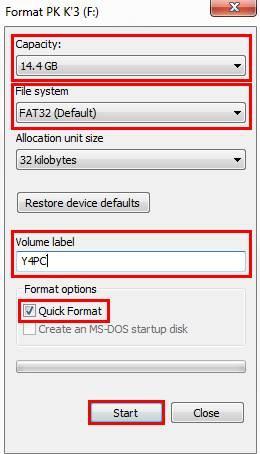
הנתונים של הזיכרון הנייד
לאחר שתהליך הפירמוט יסתיים תוכלו לראות את הדיסק און קי עם כל הנתונים החדשים בחלון המחשב שלי.